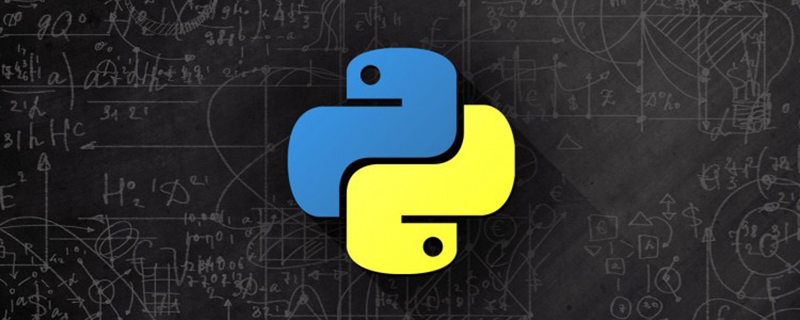
前言
#讓我的電腦認識我,我的電腦只有認識我,才配稱之為我的電腦!
今天,我們用Python實現簡單的人臉辨識技術!
Python裡,簡單的人臉辨識有很多種方法可以實現,依賴python膠水語言的特性,我們透過呼叫套件可以快速準確的達成這個目的。這裡介紹的是準確度比較高的一種。
(免費學習推薦:python影片教學#)
一、首先
梳理一下實現人臉辨識需要進行的步驟:

流程大致如此,在此之前,要先讓人臉被精確的找出來,也就是能準確區分人臉的分類器,在這裡我們可以用已經訓練好的分類器,網上種類較全,分類準確度也比較高,我們也可以節省在這方面花的時間。
ps: 博主的寶貝來源已經放在下面連結裡啦~
推薦:GitHub專案
https://github.com/opencv/opencv/tree /master/data/haarcascades
既然用的是python,那自然少不了包的使用了,在看程式碼之前,我們先將整個專案所需的包羅列一下:
#· CV2(Opencv):影像識別,相機呼叫
· os:檔案操作
· numpy:NumPy( Numerical Python) 是Python 語言的一個擴展程式庫,支援大量的維度數組與矩陣運算,此外還針對數組運算提供大量的數學函數庫
· PIL:Python Imaging Library ,Python平台事實上影像處理的標準庫
二、接下來
#1. 對照人臉獲取
#-----获取人脸样本-----
import cv2
#调用笔记本内置摄像头,参数为0,如果有其他的摄像头可以调整参数为1,2
cap = cv2.VideoCapture(0)
#调用人脸分类器,要根据实际路径调整3
face_detector = cv2.CascadeClassifier(r'X:/Users/73950/Desktop/FaceRec/haarcascade_frontalface_default.xml') #待更改
#为即将录入的脸标记一个id
face_id = input('\n User data input,Look at the camera and wait ...')
#sampleNum用来计数样本数目
count = 0
while True:
#从摄像头读取图片
success,img = cap.read()
#转为灰度图片,减少程序符合,提高识别度
if success is True:
gray = cv2.cvtColor(img, cv2.COLOR_BGR2GRAY)
else:
break
#检测人脸,将每一帧摄像头记录的数据带入OpenCv中,让Classifier判断人脸
#其中gray为要检测的灰度图像,1.3为每次图像尺寸减小的比例,5为minNeighbors
faces = face_detector.detectMultiScale(gray, 1.3, 5)
#框选人脸,for循环保证一个能检测的实时动态视频流
for (x, y, w, h) in faces:
#xy为左上角的坐标,w为宽,h为高,用rectangle为人脸标记画框
cv2.rectangle(img, (x, y), (x+w, y+w), (255, 0, 0))
#成功框选则样本数增加
count += 1
#保存图像,把灰度图片看成二维数组来检测人脸区域
#(这里是建立了data的文件夹,当然也可以设置为其他路径或者调用数据库)
cv2.imwrite("data/User."+str(face_id)+'.'+str(count)+'.jpg',gray[y:y+h,x:x+w])
#显示图片
cv2.imshow('image',img)
#保持画面的连续。waitkey方法可以绑定按键保证画面的收放,通过q键退出摄像
k = cv2.waitKey(1)
if k == '27':
break
#或者得到800个样本后退出摄像,这里可以根据实际情况修改数据量,实际测试后800张的效果是比较理想的
elif count >= 800:
break
#关闭摄像头,释放资源
cap.realease()
cv2.destroyAllWindows()經過部落客測試,在執行
“face_detector = cv2.CascadeClssifier(r'C:\Users\admin\Desktop\python\data\haarcascade_frontalface_default.xml')」此語句時,實際路徑中的目錄名盡量不要有中文字元出現,否則容易報錯。
這樣,你的電腦就能看到你啦!
2. 透過演算法建立對照模型
本次所用的演算法為opencv中所自帶的演算法,opencv較新版本中(我使用的是2.4.8)提供了一個FaceRecognizer類,裡面有相關的一些人臉識別的算法及函數接口,其中包括三種人臉辨識演算法(我們採用的是第三種)
1.eigenface
#2.fisherface
3.LBPHFaceRecognizer
# LBP是一種特徵提取方式,能提取出影像的局部的紋理特徵,最開始的LBP算子是在3X3視窗中,取中心像素的像素值為閥值,與其周圍八個像素點的像素值比較,若像素點的像素值大於閥值,則此像素點標示為1,否則標示為0。這樣就能得到一個八位元二進位的碼,轉換為十進位即LBP碼,於是得到了這個視窗的LBP值,用這個值來反映這個視窗內的紋理訊息。
LBPH是在原始LBP上的改進,在opencv支援下我們可以直接呼叫函數直接建立一個LBPH人臉辨識的模型。
我們在前一部分的同目錄下創建一個Python文件,文件名為trainner.py,用於編寫資料集生成腳本。同目錄下,建立一個資料夾,名為trainner,用於存放我們訓練後的識別器。
#-----建立模型、创建数据集-----#-----建立模型、创建数据集-----
import os
import cv2
import numpy as np
from PIL import Image
#导入pillow库,用于处理图像
#设置之前收集好的数据文件路径
path = 'data'
#初始化识别的方法
recog = cv2.face.LBPHFaceRecognizer_create()
#调用熟悉的人脸分类器
detector = cv2.CascadeClassifier('haarcascade_frontalface_default.xml')
#创建一个函数,用于从数据集文件夹中获取训练图片,并获取id
#注意图片的命名格式为User.id.sampleNum
def get_images_and_labels(path):
image_paths = [os.path.join(path,f) for f in os.listdir(path)]
#新建连个list用于存放
face_samples = []
ids = []
#遍历图片路径,导入图片和id添加到list中
for image_path in image_paths:
#通过图片路径将其转换为灰度图片
img = Image.open(image_path).convert('L')
#将图片转化为数组
img_np = np.array(img,'uint8')
if os.path.split(image_path)[-1].split(".")[-1] != 'jpg':
continue
#为了获取id,将图片和路径分裂并获取
id = int(os.path.split(image_path)[-1].split(".")[1])
faces = detector.detectMultiScale(img_np)
#将获取的图片和id添加到list中
for(x,y,w,h) in faces:
face_samples.append(img_np[y:y+h,x:x+w])
ids.append(id)
return face_samples,ids
#调用函数并将数据喂给识别器训练
print('Training...')
faces,ids = get_images_and_labels(path)
#训练模型
recog.train(faces,np.array(ids))
#保存模型
recog.save('trainner/trainner.yml')這就讓電腦體認到你是與眾不同的那顆星~
3. 辨識
#檢測,校驗,輸出其實都是識別的這一過程,與前兩個過程不同,這是涉及實際使用的過程,所以我們把他整合放在一個統一的一個文件內。
#-----检测、校验并输出结果-----
import cv2
#准备好识别方法
recognizer = cv2.face.LBPHFaceRecognizer_create()
#使用之前训练好的模型
recognizer.read('trainner/trainner.yml')
#再次调用人脸分类器
cascade_path = "haarcascade_frontalface_default.xml"
face_cascade = cv2.CascadeClassifier(cascade_path)
#加载一个字体,用于识别后,在图片上标注出对象的名字
font = cv2.FONT_HERSHEY_SIMPLEX
idnum = 0
#设置好与ID号码对应的用户名,如下,如0对应的就是初始
names = ['初始','admin','user1','user2','user3']
#调用摄像头
cam = cv2.VideoCapture(0)
minW = 0.1*cam.get(3)
minH = 0.1*cam.get(4)
while True:
ret,img = cam.read()
gray = cv2.cvtColor(img,cv2.COLOR_BGR2GRAY)
#识别人脸
faces = face_cascade.detectMultiScale(
gray,
scaleFactor = 1.2,
minNeighbors = 5,
minSize = (int(minW),int(minH))
)
#进行校验
for(x,y,w,h) in faces:
cv2.rectangle(img,(x,y),(x+w,y+h),(0,255,0),2)
idnum,confidence = recognizer.predict(gray[y:y+h,x:x+w])
#计算出一个检验结果
if confidence <p><strong>現在,你的電腦就能辨識出你來啦! </strong></p><p>透過其他組合也可以實現開機偵測等多種功能,你學會了嗎? </p><p>以下是部落客審稿時的測試結果以及出現的一些問題喔~希望對大家有幫助(呲牙.jpg)</p><p><strong>測試結果:</strong></p><p><img src="/static/imghw/default1.png" data-src="https://img.php.cn/upload/article/000/000/052/53329dfc75f057b5271d004ca1012368-1.png" class="lazy" alt="學習用Python實現簡單的人臉識別"></p><p><img src="/static/imghw/default1.png" data-src="https://img.php.cn/upload/article/000/000/052/53329dfc75f057b5271d004ca1012368-2.png" class="lazy" alt="學習用Python實現簡單的人臉識別"></p><p><strong>部落客審查測試過程中出現的問題:</strong></p><p><strong>( 1)版本問題</strong></p><p><strong>解決方法:</strong>經過部落客無數次的失敗,提示大家最好安裝python2.7,可以直接使用pip install numpy 以及pip install opencv- python安裝numpy 以及對應python版本的opencv</p><p>(如果使用的是Anaconda2,pip相關命令可在開始選單Anaconda2資料夾下的Anaconda Prompt中輸入)</p><p>點擊推文中給出的鏈接,將github中的文件下載後放至編譯檔案所在的資料夾下,並更改程式碼中的相關目錄</p><p><strong>(2)如果提示「module' object has no attribute 'face'」</strong></p><p><strong>#解決方法:</strong>可以輸入pip install opencv-contrib-python解決,如果提示需要commission,可以在後面加上--user,即pip install opencv-contrib-python --user</p><p>#如有其它問題歡迎大家隨時聯絡部落客~~~</p><blockquote><p><strong>大量免費學習推薦,請造訪</strong><a href="https://www.php.cn/course/list/30.html" target="_blank"><strong>python教學</strong></a><strong>(影片)</strong></p></blockquote>以上是學習用Python實現簡單的人臉識別的詳細內容。更多資訊請關注PHP中文網其他相關文章!




